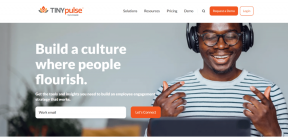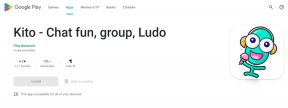Hvordan få gjennomsiktig startmeny i Windows 10
Miscellanea / / November 29, 2021
Ettersom systemene utvikler seg over tid - enten det er en PC eller en smarttelefon, gir det brukerne mer uavhengighet når det gjelder tilpasningsalternativer. Og når det gjelder Windows 10, disse alternativene er enorme. For eksempel Startmeny i Windows kan endres på en rekke måter - ved å legge til fjerning av fliser, farger, etc

Men det er de systeminnstillinger — et enkelt rykk i vippeknappen og du er klar. Men det finnes en annen måte som både Windows-startmenyen og oppgavelinjen kan gjøres gjennomskinnelig på. Selv om det er en litt kjedelig prosess, er sluttresultatene ganske imponerende.
Så, på det notatet, la oss begynne hvordan du får gjennomsiktig startmeny i Windows 10.

1. Legg til bruker
Før du gjør endringer i registernøklene og -verdiene, må en bruker ha full tilgang. Imidlertid er prosessen enkel og tar knapt tid.
Start med å åpne Registerredigering ved å skrive Regedit i kjøremenyen (Windows + R) og gå til plasseringen nedenfor.
HKEY_CLASSES_ROOT\Directory\shell\cmd
Høyreklikk på cmd på venstre panel og velg Tillatelser. Klikk på Avansert-knappen i Tillatelser-vinduet, som åpner Avanserte sikkerhetsinnstillinger for cmd.

Når du er inne, klikk på Endring i øvre høyre hjørne som lar deg legge til brukere for å gi de nødvendige tillatelsene.

Skriv inn navnet på Microsoft-konto eller den lokale brukeren som ble brukt til å logge på datamaskinen og klikke på Sjekk navn for verifisering. Klikk nå OK for å seile tilbake til hovedtillatelsesvinduet. Nå vil den nye brukeren reflektere her.
2. Rediger nøkkelverdier
Når tilgangen er gitt, gå over den følgende banen som vil åpne en bane som har noen få verdier.
HKEY_CURRENT _USER\SOFTWARE\Microsoft\Windows\CurrentVersion\Themes\Personalize

Høyreklikk på den som heter 'Aktiver Transparency‘ og endre verdien til 0 fra 1 og klikk OK.

Dette vil umiddelbart gjøre Windows Start-menyen gjennomsiktig. Å gå tilbake er enkelt. Bare trykk på Endre og endre verdien tilbake til 1.

Bonustriks: Endre gjennomsiktigheten til oppgavelinjen
På samme måte kan oppgavelinjen til Windows 10 også gjøres gjennomsiktig gjennom et enkelt trinn. Gå over til følgende sti i Registerredigering.
HKEY_LOCAL_MACHINE\SOFTWARE\Microsoft\Windows\CurrentVersion\Explorer\Advanced

Når du er her, høyreklikker du på det hvite rommet og oppretter en 32-biters DWORD-verdi og setter navnet som Bruk OLED TaskbarTransparency og verdi som 1.
Gå nå til Oppgavebehandling og start Windows Utforsker på nytt. Oppgavelinjen vil bli transformert umiddelbart.
Det gode med trikset ovenfor er at det fungerer sømløst på Windows 10 Creators Update også. Vær imidlertid oppmerksom på at både oppgavelinjen og Start-menyen ikke kan gjøres gjennomsiktige samtidig.
Avskjedstanke
Windows Registerredigering inneholder mange triks som gjør at en rekke endringer kan bringes rundt til systemet ditt. Og det beste er at disse endringene enkelt kan tilbakestilles ved en endring i nøkkelverdien eller, i verste fall, ved å gjenopprette sikkerhetskopifilen. Så vil du prøve dette enkle hacket? Send oss en linje på to, vil du?
Se Neste: Hvordan få kommandoprompt i kontekstmenyen i Windows 10 Creators Update